新型コロナウイルス感染症ワクチンカードを Apple Wallet に追加する方法
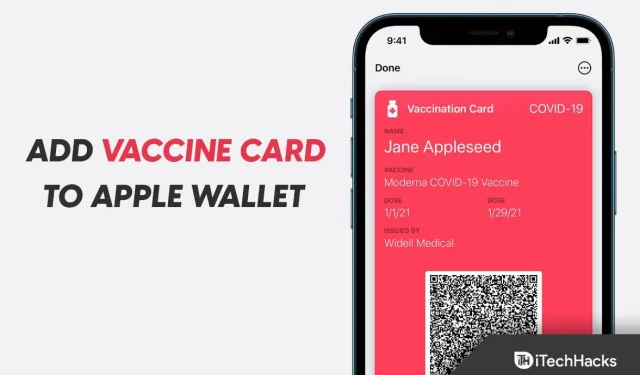
カード/ワクチン情報は、旅行、映画を見に行く、大学に行く、新しいオフィスに行くなど、さまざまな場所で必要になります。新型コロナウイルス感染症危機の状況において、どこにでもワクチン接種カードを持ち歩くことが必要になりました。ただし、予防接種カードを忘れてしまう場合があり、問題が発生する可能性があります。iPhone を使用している場合は、Apple Wallet にワクチン接種カードを入れて簡単に持ち歩くことができ、どこでも有効です。
Apple Walletにはワクチン接種カードだけでなく、検査結果や過去の感染報告などあらゆる情報を保存できます。ワクチン接種カードを Apple Wallet に手動で追加する必要がありますが、これにはさまざまな方法があります。
コンテンツ:
Apple Wallet 2022 にワクチンカードを追加する方法
この記事では、Apple Wallet にワクチンカードを追加する方法について説明します。
QRコードをスキャンすることで
Apple Wallet にワクチン接種カードを追加する最初の方法は、QR コードをスキャンすることです。ワクチン接種カードに QR コードがある場合は、それをスキャンしてカードを Apple Wallet に追加できます。これを行うには、以下の手順に従います。
- まず、iPhone でカメラ アプリを開き、背面カメラを使用していることを確認します。
- デバイスを QR コードにかざし、ビューファインダーの中央に持ってきます。
- カメラが QR コードを認識するとすぐに、ヘルスケア アプリから通知が届きます。クリックして。
- 次に、 「ウォレットとヘルスケアに追加」をタップしてから 「完了」をタップします。
- これにより、ワクチン カードが Apple Wallet に追加されます。
保存したQRコードから
ワクチン カードの QR コードの画像を保存している場合は、Live Text 機能を使用してワクチン カードを Apple Wallet に追加できます。これを行うには、以下の手順に従います。
- まず、 iPhone で写真アプリを開きます。
- 次に、QR コードの画像をクリックします。
- 画像上のQRコードを長押しします。「ヘルスで開く」オプションをクリックします。
- ワクチン接種記録が検証可能な場合は、 「ウォレットと健康に追加」をクリックします。
- 「完了」をクリックすると、ワクチンカードが Apple Wallet に追加されます。
ダウンロードファイルから
Apple Wallet にワクチンカードを追加するもう 1 つの方法は、ファイルをアップロードすることです。これを行うには、以下の手順に従います。
- ダウンロードリンクをクリックします。
- 次に、 「ウォレットとヘルスケアに追加」をクリックし、 「完了」をクリックします。
- 以上で、ワクチン接種カードが Wallet アプリに追加されます。
ヘルスケアアプリから
すでにヘルスケア App にワクチンカードを持っていて、それを Apple Wallet に入れたい場合は、次の手順で行うことができます。
- iPhone でヘルスケア アプリを開きます 。
- 次に、左下隅にある「概要 」オプションをクリックします。
- 次に、ワクチン接種記録の下にある「ウォレットに追加」オプションをクリックします。
ノート。[ウォレットに追加] オプションが見つからない場合は 、次の手順に従います。
- 右下隅にある「参照」オプションをクリックします。
- ここで、 [予防接種] オプションをクリックし、次に [予防接種] エントリ タイプをクリックします。
- 次に、ワクチン接種のエントリをクリックし、 [ウォレットに追加] をクリックします。
Apple Wallet アプリで自分のワクチン接種カードを表示するにはどうすればよいですか?
ワクチン カードを Apple Wallet アプリに追加したので、ワクチン カードを表示する必要がある場合があります。これは、以下の手順に従って行うことができます。
- 次に、 iPhone でヘルスケア アプリを開きます。
- 次に、右下隅にある「ワクチン接種/検査結果」をクリックします。
- 次に、表示したい健康記録をクリックします。
最後の言葉
これらはすべて、Apple Wallet にワクチンカードを追加する方法です。ワクチン接種カードを Apple Wallet アプリに追加したい場合は、この記事の手順に従って追加できます。
コメントを残す